Microsoft OneNote Tutorial
Inhaltsverzeichnis:
Eine gute Anzahl von Benutzern ist sich bewusst, dass zwei nützliche Office-Anwendungen speziell für Windows 8 eine neue Benutzeroberfläche sind, nämlich Lync und OneNote. Die OneNote-App, die im Windows Store zum Download zur Verfügung steht, hilft Ihnen nicht nur bei der Eingabe von Notizen, sondern bietet auch mehrere Funktionen wie Kamera-Scan, optische Zeichenerkennung und Share Charm.
Sie haben vielleicht bemerkt, dass Microsoft traditionelle Lösungen überflüssig gemacht hat Menüs und Symbolleisten. Sie erscheinen nicht mehr in der OneNote Windows Store App . Stattdessen finden Sie eine App-Leiste, die angezeigt wird, wenn Sie mit der rechten Maustaste klicken. Zur Ergänzung der App-Leiste hat der Software-Riese eine einzigartige Funktion namens Radial Menu eingeführt.
![]()
Angekündigt als das hervorstechendste Feature der OneNote App, gibt das Menü neben seinem aufmerksamkeitsstarken Namen schnell Auskunft Zugriff auf viele Einstellungen.
OneNote Windows Store-App
Ein Turbo-geladenes Kontextmenü, das für die Touch-Bedienung optimiert wurde und verschiedene Steuerelemente darunter versteckt. Die Optionen werden angezeigt, wenn Sie auf ein Symbol klicken, das angezeigt wird, wenn ein Text markiert ist.

Die in diesen Menüs verfügbaren Befehle ändern sich je nachdem, was Sie gerade tun, sagt Office.com. Wenn Sie beispielsweise Text eingeben, wird das Kontextmenü für Seitenbefehle angezeigt, über das Sie schnell auf bekannte Befehle wie Rückgängig, Kopieren oder Einfügen zugreifen können.

Wenn am äußeren Rand eines radialen Menüs Pfeile angezeigt werden, Es zeigt an, dass Sie mehr Befehlsauswahl zur Verfügung haben. Klicken Sie einfach auf den Pfeil, um die zusätzlichen Optionen anzuzeigen.

Wenn Sie mit einem radialen Menü fertig sind, können Sie auf das mittlere Symbol klicken oder die ESC-Taste drücken, wenn Sie eine Tastatur angeschlossen haben. Wenn Sie sich in einer Unterebene eines beliebigen radialen Menüs befinden und die vorherige Ebene erneut aufrufen möchten, klicken Sie auf den Zurück-Pfeil in der Mitte des Menüs.
Alternativ können Sie drücken ESC auf einer Tastatur, um das Gleiche zu tun.

Darüber hinaus unterstützt OneNote auch eine Reihe von Tastenkombinationen, mit denen Sie Ihre Notizen schneller navigieren und steuern können. Holen Sie es aus dem Windows Store.
BlackBerry App Store erhält einen Namen: BlackBerry App World
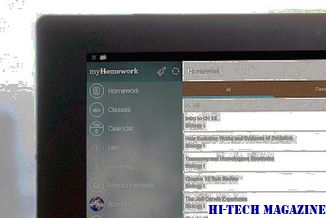
Sie können sich bald anmelden, wenn Research in Motion den mit Spannung erwarteten BlackBerry startet Application Storefront.
Yahoo erhält mehr soziale

Yahoo möglicherweise die Suche Kriege verloren hat, aber das Unternehmen ist immer noch eine Kraft zu rechnen, wenn es um Web-Mail geht.
Europäischer Forschungsrückstand erhält mehr Geld und Bandbreite

GÉANT, ein Backbone-Netzwerk für Europas Forschungs- und Bildungsgemeinschaft, erhielt 186 Millionen Euro (281 Millionen US-Dollar) ) in neuer Finanzierung.







